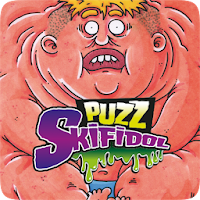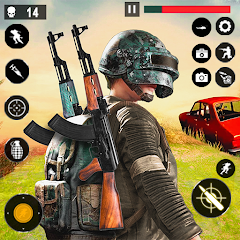「マーベル ライバルズ」シーズン 0「ライズ オブ ドゥーム」は好評を博し、プレイヤーはマップ、ヒーロー、スキルに慣れ、自分のプレイ スタイルに最適なキャラクターを見つけました。しかし、プレイヤーがゲームを進め、競技モードでランクマッチに参加し始めると、一部のプレイヤーは自分の目的をほとんど制御できないことに気づきました。
Marvel Rivals とその多様なキャラクターに適応する際に、目標がイライラしたり、少しずれたりしていると感じているのは、あなただけではありません。実際、多くのプレイヤーは、エイムバイアスの主な原因の 1 つを無効にする簡単な修正を使用し始めています。目標がわずかにずれている理由とその修正方法に興味がある場合は、次のガイドをお読みください。
Marvel Rivals でマウスの加速と照準のスムージングを無効にする方法
 Marvel Rivals では、マウス アクセラレーション/エイム スムージングと呼ばれる機能がデフォルトで有効になっており、他のビデオ ゲームとは異なり、現時点ではこの機能を有効または無効にする設定がゲームにありません。マウスの加速/照準のスムージングは、コントローラーを使用するゲーマーにとって特に便利ですが、狙撃や素早い照準を確実に達成することが難しくなるため、マウスやキーボードのプレイヤーは一般にこれをオフにすることを好みます。基本的に、一部のプレイヤーは有効にすることを好みますが、他のプレイヤーは無効にすることを好みます。すべては個人とプレイするヒーローのタイプによって異なります。
Marvel Rivals では、マウス アクセラレーション/エイム スムージングと呼ばれる機能がデフォルトで有効になっており、他のビデオ ゲームとは異なり、現時点ではこの機能を有効または無効にする設定がゲームにありません。マウスの加速/照準のスムージングは、コントローラーを使用するゲーマーにとって特に便利ですが、狙撃や素早い照準を確実に達成することが難しくなるため、マウスやキーボードのプレイヤーは一般にこれをオフにすることを好みます。基本的に、一部のプレイヤーは有効にすることを好みますが、他のプレイヤーは無効にすることを好みます。すべては個人とプレイするヒーローのタイプによって異なります。
幸いなことに、メモ帳などのテキスト エディター アプリケーションでゲーム設定ファイルを手動で変更することで、プレイヤーがこの機能をオフにして PC 上で高精度のマウス入力を有効にする簡単な修正方法があります。プレイヤーは心配する必要はありません。これは改造やチートとは決してみなされません。追加のファイルをインストールしたり、データを大幅に変更したりするのではなく、ほとんどのゲームですでに有効/無効のオプションが提供されている設定をオフにしているだけです。具体的には、このゲーム ファイルは、Marvel Rivals ゲームの設定 (十字線や感度など) を変更するたびに更新されるため、これらの多くの設定の 1 つを変更することになります。
Marvel Rivals でエイム スムージング/マウス アクセラレーションを無効にするための段階的なプロセス
- [ファイル名を指定して実行] ダイアログ ボックスを開きます (ショートカット キーは Windows R)。
- 以下のパスをコピーして貼り付けます。ただし、「YOURUSERNAMEHERE」をデータを保存したユーザー名に置き換えます。
- C:UsersYOURUSERNAMEHEREAppDataLocalMarvelSavedConfigWindows
- ユーザー名がわからない場合は、「この PC」に移動して確認できます< “Windows” < “用户” 来找到它。
- Enter キーを押すと、システム設定が保存されている場所が表示されます。 GameUserSettings ファイルを右クリックし、メモ帳で開きます。
- ファイルの最後に、次のコード行をコピーして貼り付けます:
[/script/engine.inputsettings]
bEnableMouseSmoothing=False
bViewAccelerationEnabled=False
ここでファイルを保存して閉じます。これで、Marvel Rivals ゲームのマウス スムージングとアクセラレーションが正常に無効になりました。さらに、追加したコードの下に 2 行目のコードを追加して、他の照準処理シーケンスをオーバーライドし、元のマウス入力が優先されるようにすることができます。
[/script/engine.inputsettings]
bEnableMouseSmoothing=False
bViewAccelerationEnabled=False
bDisableMouseAcceleration=False
RawMouseInputEnabled=1